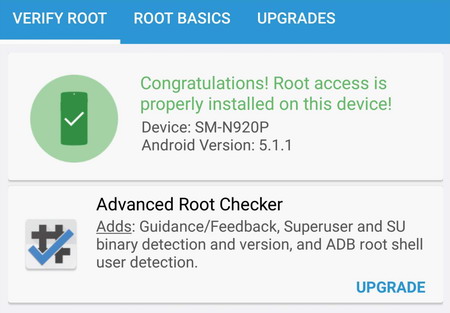Le Samsung Galaxy Note 5, l’itération la plus récente de Samsung de son phare brandissant un stylet, est un appareil fantastique. Le grand écran net et le S Pen rendent le matériel attrayant. Mais qu’en est-il du logiciel livré sur la Note 5?
Si vous n’êtes pas le plus grand fan du logiciel de Samsung ou si vous voulez simplement supprimer certains des bloatwares que votre opérateur a mis sur l’appareil, vous n’êtes pas sans espoir. Vous pouvez toujours rooter le téléphone.
L’enracinement – le processus de gagner des droits d’administrateur sur Android – permet une tonne de nouvelles possibilités pour le Note 5. De l’overclocking à l’augmentation de la vie de la batterie aux ROM personnalisées clignotantes comme CyanogenMod, qui fournissent un look et une sensation totalement différents, enraciner la Note 5 peut aider vous obtenez le maximum de votre téléphone.
Avant de commencer, notez que l’enracinement annule votre garantie, vous procédez donc à vos risques et périls. Vous aurez également besoin d’un PC Windows. Avec cela en place, vous êtes prêt à rooter le Galaxy Note 5.
1. Découvrez quel modèle du Galaxy Note 5 vous avez en allant dans Paramètres > À propos de l’appareil. L’enracinement d’un téléphone nécessite un fichier spécifique à chaque modèle. il y a aussi des modèles pour lesquels cela ne marchera pas. Notez le numéro de modèle que vous trouvez là.
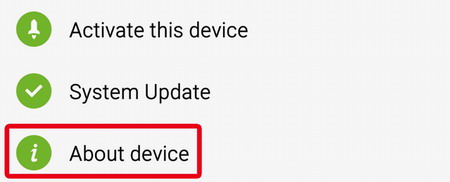
2. Sur l’écran À propos de l’appareil, appuyez plusieurs fois sur Numéro de build jusqu’à ce qu’un message apparaisse indiquant que vous êtes développeur.
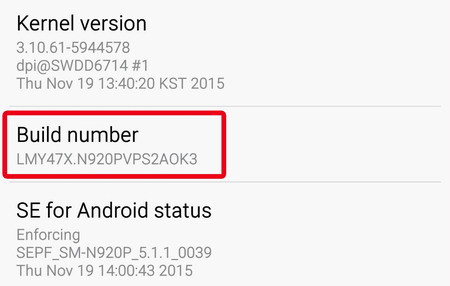
3. Appuyez sur Précédent et accédez aux nouvelles options de développeur.
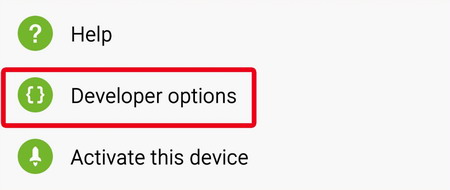
4. Activez le débogage USB et le déverrouillage OEM.
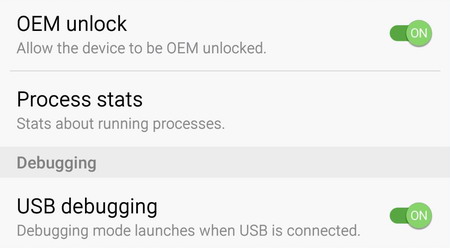 5. Sur votre PC Windows, téléchargez Odin, le logiciel qui clignote, et enregistrez-le sur votre bureau.
5. Sur votre PC Windows, téléchargez Odin, le logiciel qui clignote, et enregistrez-le sur votre bureau.
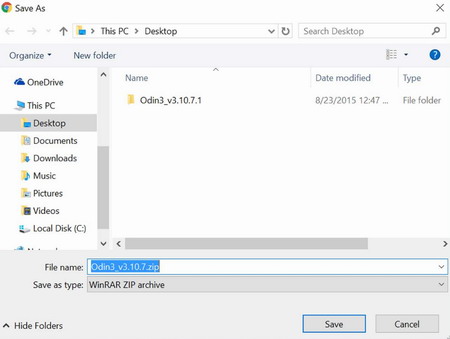
6. Sur votre PC Windows, téléchargez le fichier de noyau d’enracinement correspondant à votre numéro de modèle spécifique (au format md5) et enregistrez-le sur votre bureau.
7. Éteignez votre téléphone, puis rallumez-le en maintenant enfoncée la touche Accueil, Alimentation et Volume bas.
8. Lorsque l’écran de téléchargement apparaît, branchez le téléphone dans l’ordinateur à l’aide d’un câble USB.
9. Extrayez puis ouvrez le fichier Odin .exe sur votre bureau.
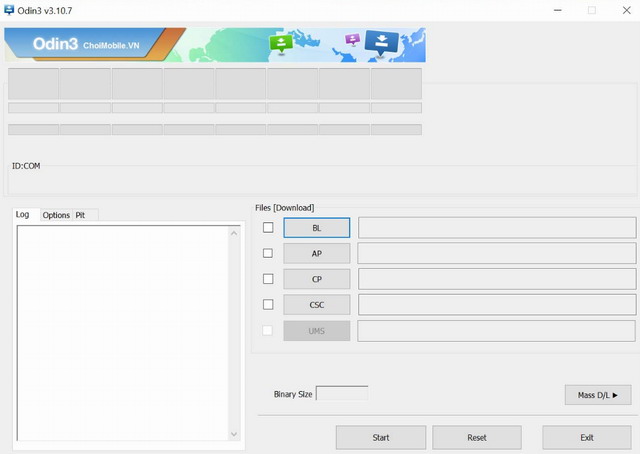
10. Cliquez sur AP dans la boîte à outils et sélectionnez le fichier de noyau d’enracinement que vous avez téléchargé auparavant.
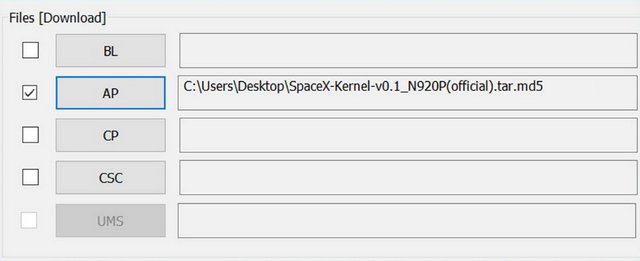
11. Cliquez sur Démarrer pour que le kit d’outils fasse clignoter le noyau sur le téléphone. L’appareil va redémarrer quand c’est fait.

12. Sur le téléphone, ouvrez le nouveau fichier SuperSU et mettez à jour tout ce que vous êtes invité à mettre à jour. (S’il n’y a pas de telles invites, vous êtes tous ensemble).
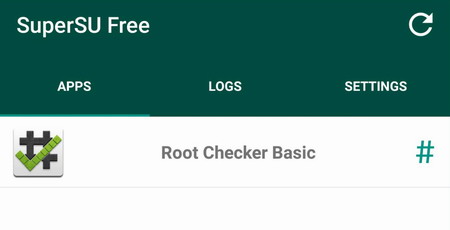
Pour voir si vous avez un accès root, téléchargez Root Checker depuis le Play Store et cliquez sur Confirmer la racine. L’application devrait montrer que vous avez maintenant un accès root.